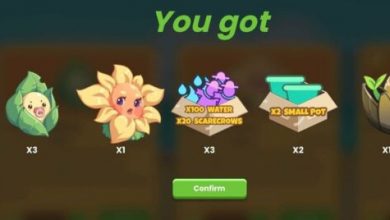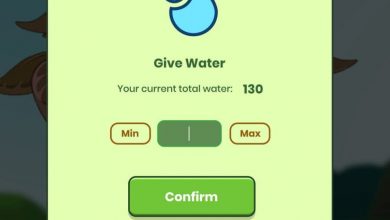Comment acheter des jetons Plant vs. Undead (PVU) : guide étape par étape
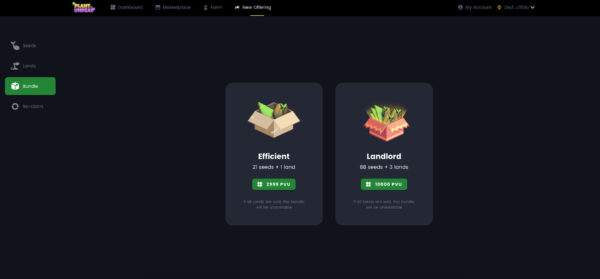
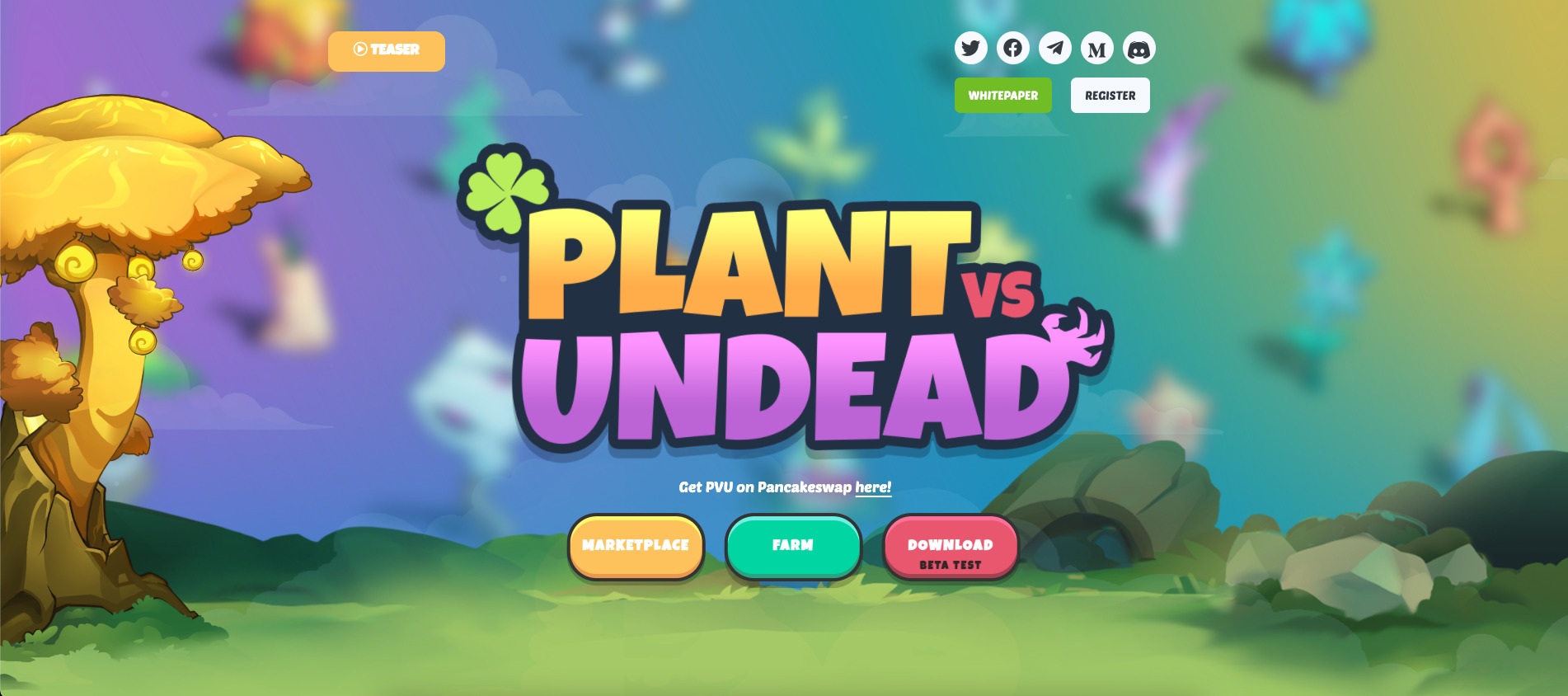
Dans le nouveau jeu de tower defense Plant vs Undead, les joueurs peuvent acheter et posséder des actifs de jeu tels que des plantes et des terres.
Les jetons PVU sont la crypto-monnaie native qui gère toute l’économie du jeu.
Voici un guide rapide sur la façon d’acheter et d’obtenir des jetons PVU et de les utiliser pour acheter des actifs de jeu.
Comment acheter des jetons Plant vs. Undead (PVU)
Voici les étapes à suivre pour acheter des jetons PVU.
1. Installez le portefeuille MetaMask
Tout d’abord, vous aurez besoin d’un portefeuille de crypto-monnaie pour conserver vos jetons.
Nous vous recommandons l’extension MetaMask Chrome que vous pouvez installer ici .
MetaMask est également disponible pour les appareils mobiles, assurez-vous simplement de télécharger des programmes d’installation légitimes à partir de la source d’origine.
2. Connectez-vous au réseau BSC
Une fois MetaMask installé, vous devez vous connecter au réseau Binance Smart Chain (BSC) sur lequel s’exécute PVU.
Pour ce faire, allez dans les paramètres de MetaMask et ajoutez un nouveau réseau avec les informations suivantes :
- Nom du réseau : Binance Smart Chain
- Nouvelle URL RPC : https://bsc-dataseed.binance.org/
- ID de chaîne : 56
- Symbole : BNB
- URL de l’explorateur de blocs : https://bscscan.com/
3. Financez votre portefeuille BSC avec des jetons BNB
Les jetons BNB seront utilisés pour échanger contre des jetons PVU et contre des frais de transaction (gaz).
Vous pouvez acheter des jetons BNB auprès d’échanges tels que Binance. Vous pouvez créer un compte Binance ici .
Pour économiser sur les frais, nous vous recommandons d’acheter des pièces stables telles que l’USDT via le trading P2P, puis de les échanger contre des BNB en bourse.
Une fois que vous avez acheté des BNB, retirez-les dans votre portefeuille MetaMask pour une somme modique.
4. Échangez votre BNB contre des jetons PVU
Votre BNB peut être échangé contre des jetons PVU via PancakeSwap.
Si la devise PVU n’est pas disponible, vous pouvez l’importer en utilisant cette adresse : 0x31471e0791fcdbe82fbf4c44943255e923f1b794

Assurez-vous également de laisser au moins 1 à 2 $ de BNB pour les frais !
5. Ajoutez un jeton PVU à votre portefeuille
Une fois que vous avez échangé votre BNB contre PVU, il devrait maintenant être disponible sur votre portefeuille MetaMask.
Si vous ne voyez pas le PVU sur votre portefeuille, vous devez d’abord ajouter les paramètres du jeton.
Cliquez simplement sur Ajouter un jeton sur MetaMask, puis sélectionnez Jeton personnalisé.
Voici l’adresse du contrat du jeton PVU : 0x31471e0791fcdbe82fbf4c44943255e923f1b794
Advertisement
Comment acheter des graines et des terres dans Plant vs. Undead (PVU)
Une fois que vous êtes prêt à acheter des plantes et à atterrir dans Plant vs. Undead, rendez-vous simplement sur le marché via ce lien : https://marketplace.plantvsundead.com
Connectez-vous en utilisant le portefeuille MetaMask que vous avez configuré et ajouté des fonds.
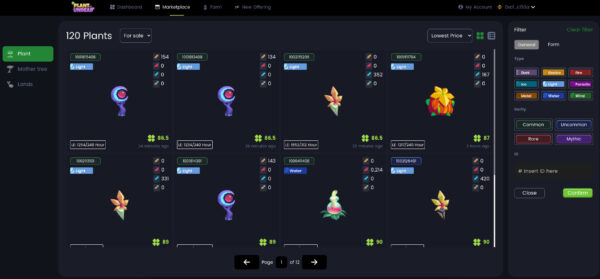
Vous pouvez désormais acheter des actifs de jeu sur le marché tels que des graines, des plantes et des terres en utilisant vos jetons PVU et vos jetons BNB nouvellement achetés pour les frais d’essence.
Vous pouvez également accéder à l’onglet « Nouvelle offre » pour acheter d’autres actifs et lots directement depuis le jeu.
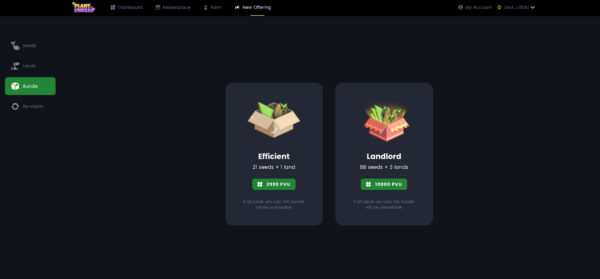
Plus de guides sur les plantes contre les morts-vivants
- Comment commencer à jouer à Plant vs Undead Farm 2.0 (Guide étape par étape)
- Calendrier des lots d’élevage de plantes vs morts-vivants
- Comment gagner en jouant Plant contre Undead
- Combien ça coûte de jouer à Plant vs. Undead (Guide de démarrage)
- Comment trouver et chasser les corbeaux (Guide d’agriculture)
- Comment réparer la « maintenance de la ferme » dans Plant vs. Undead
- Comment acheter des jetons PVU : guide étape par étape
- Comment retirer des jetons PVU (guide étape par étape)